使用photoshop做出光照效果?
来源:网络收集 点击: 时间:2024-02-24【导读】:
想必光照效果大家都见过,那么如何才能用PS制作出光照效果呢?下面我来演示具体的操作步骤。品牌型号:台式机p20系统版本:Windows7系统电脑12.0.1软件版本:Adobe Photoshop7.0方法/步骤1/6分步阅读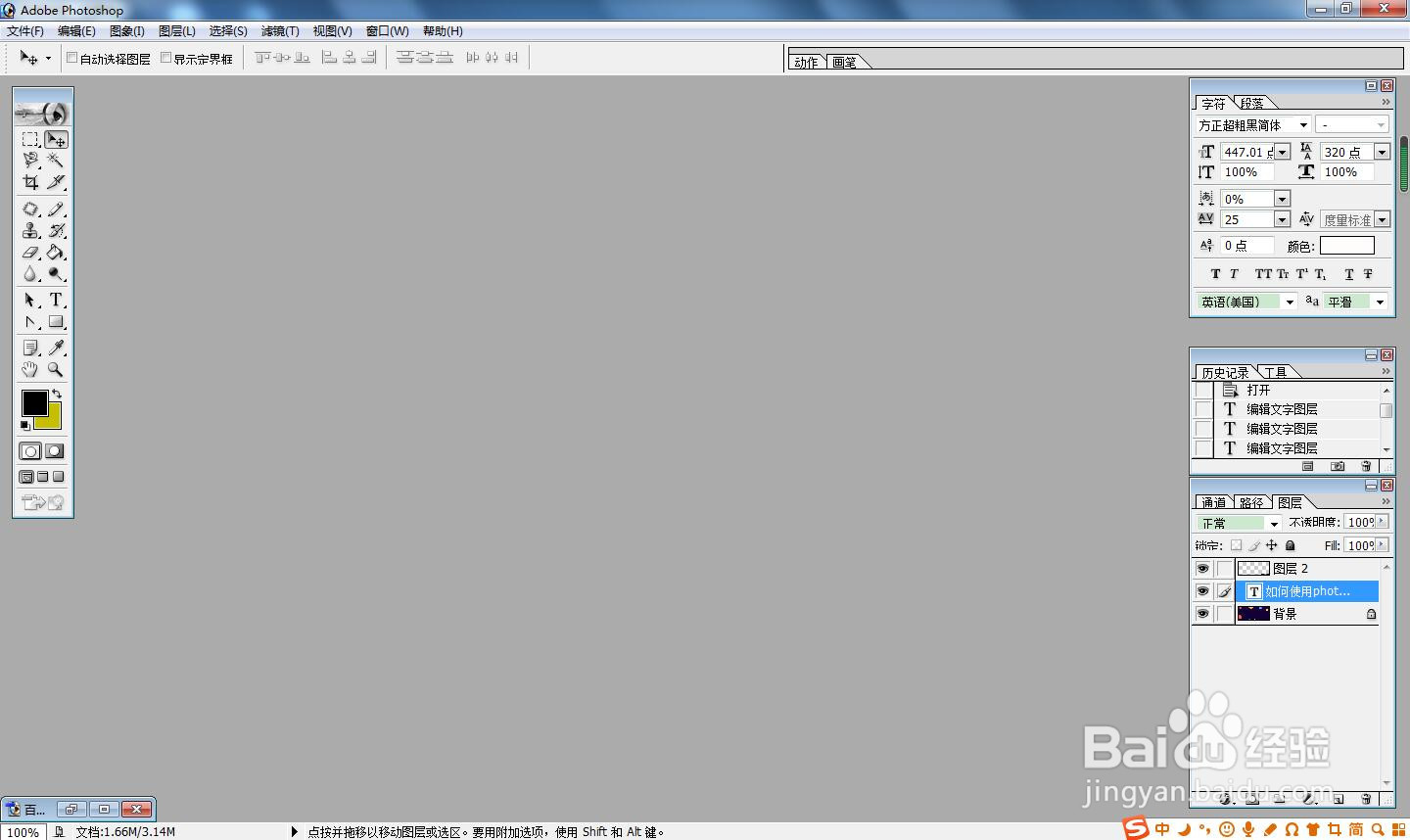 2/6
2/6 3/6
3/6 4/6
4/6 5/6
5/6 6/6
6/6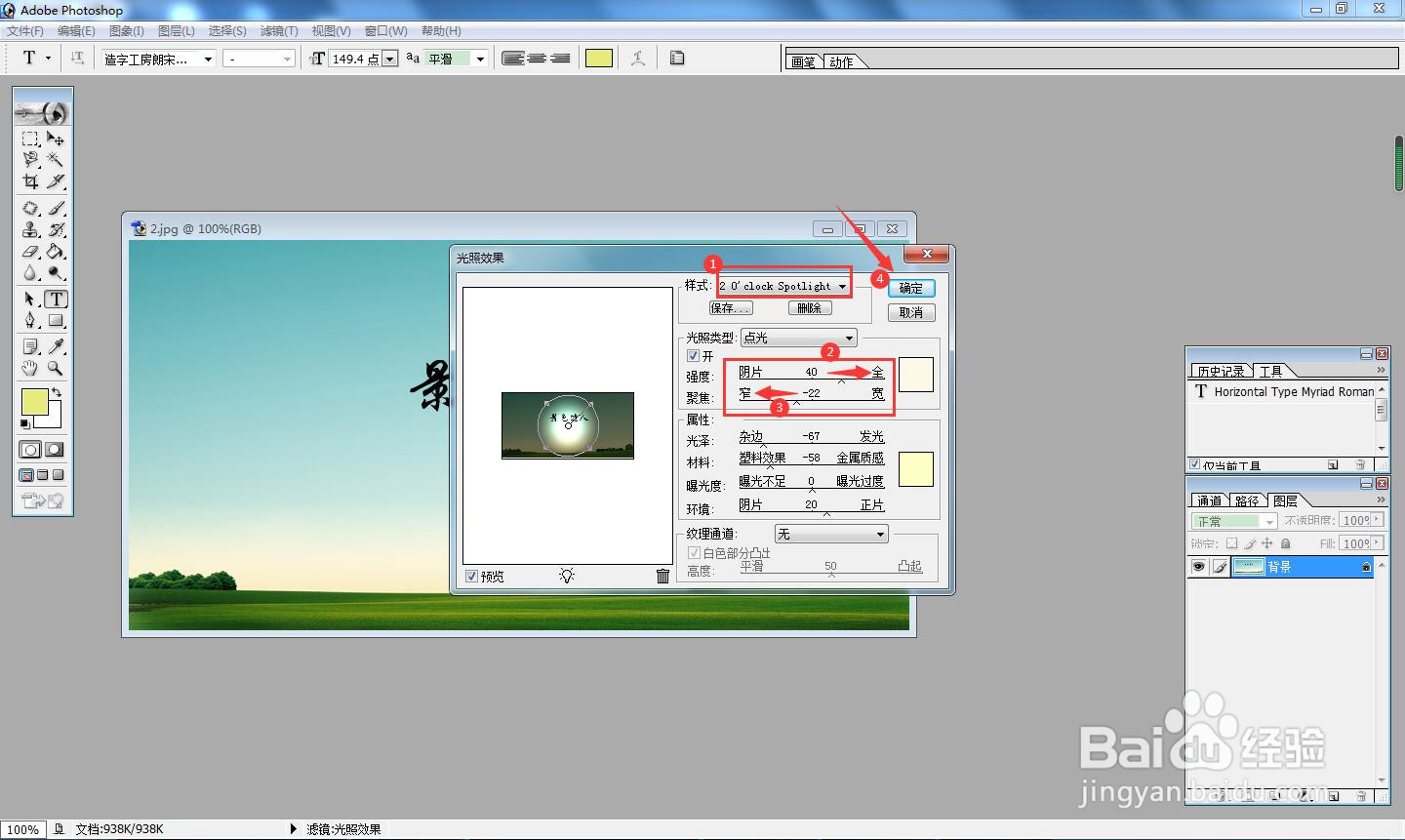
 总结1/1
总结1/1
首先打开设计软件photoshop。
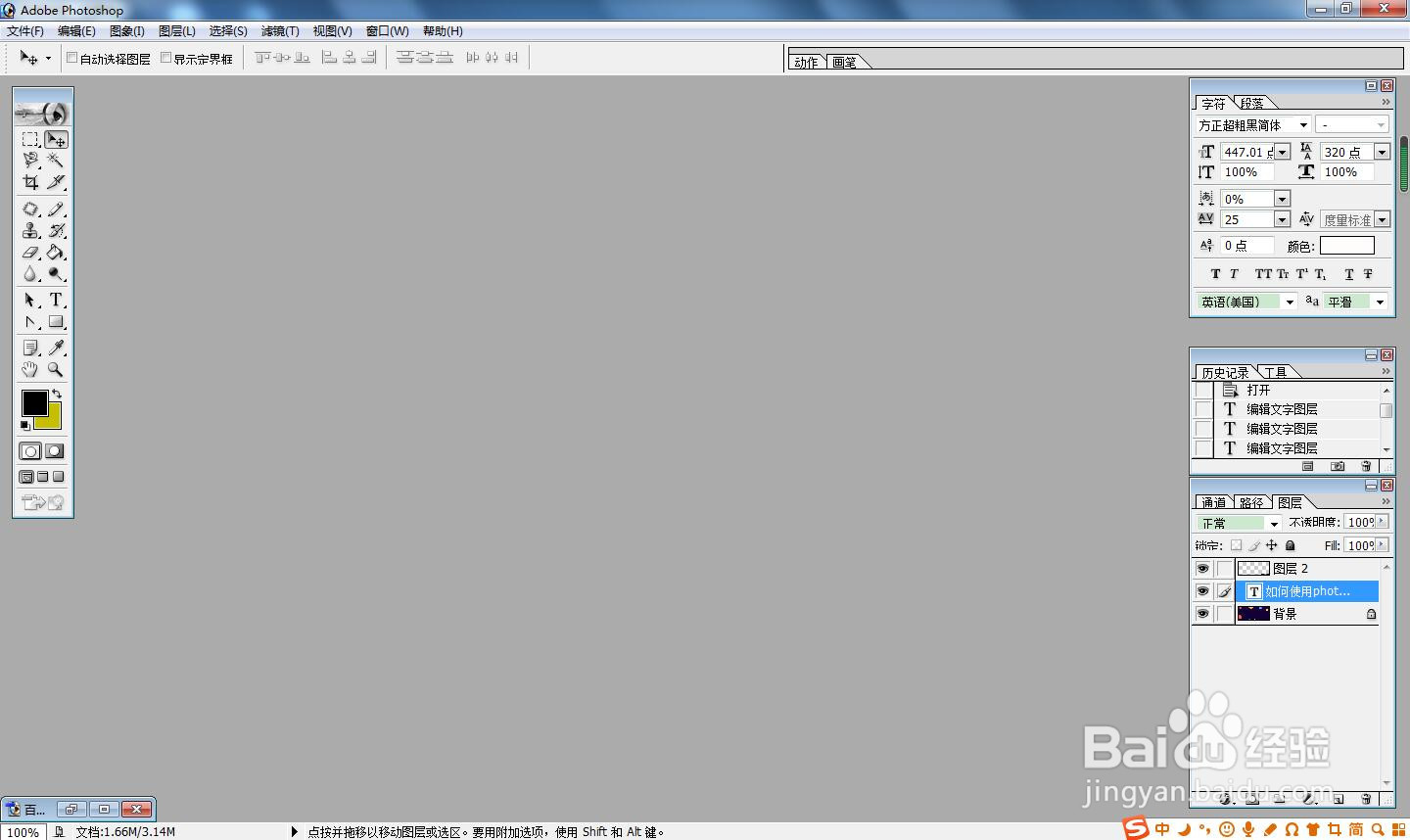 2/6
2/6在菜单栏中“文件--打开”,调出一个图片到工作面板中。
 3/6
3/6双击图层右端的“小锁”,在弹出对话框中,点击确定,转换成可操作的图层。
 4/6
4/6执行菜单“滤镜”--“渲染”--“光照效果”。
 5/6
5/6弹出“光照效果”对话框,在左侧预览框内,调节圈线的节点,缩小圈线的范围。
 6/6
6/6然后样式默认,强度调高,聚焦调窄,最后点击确定即可。
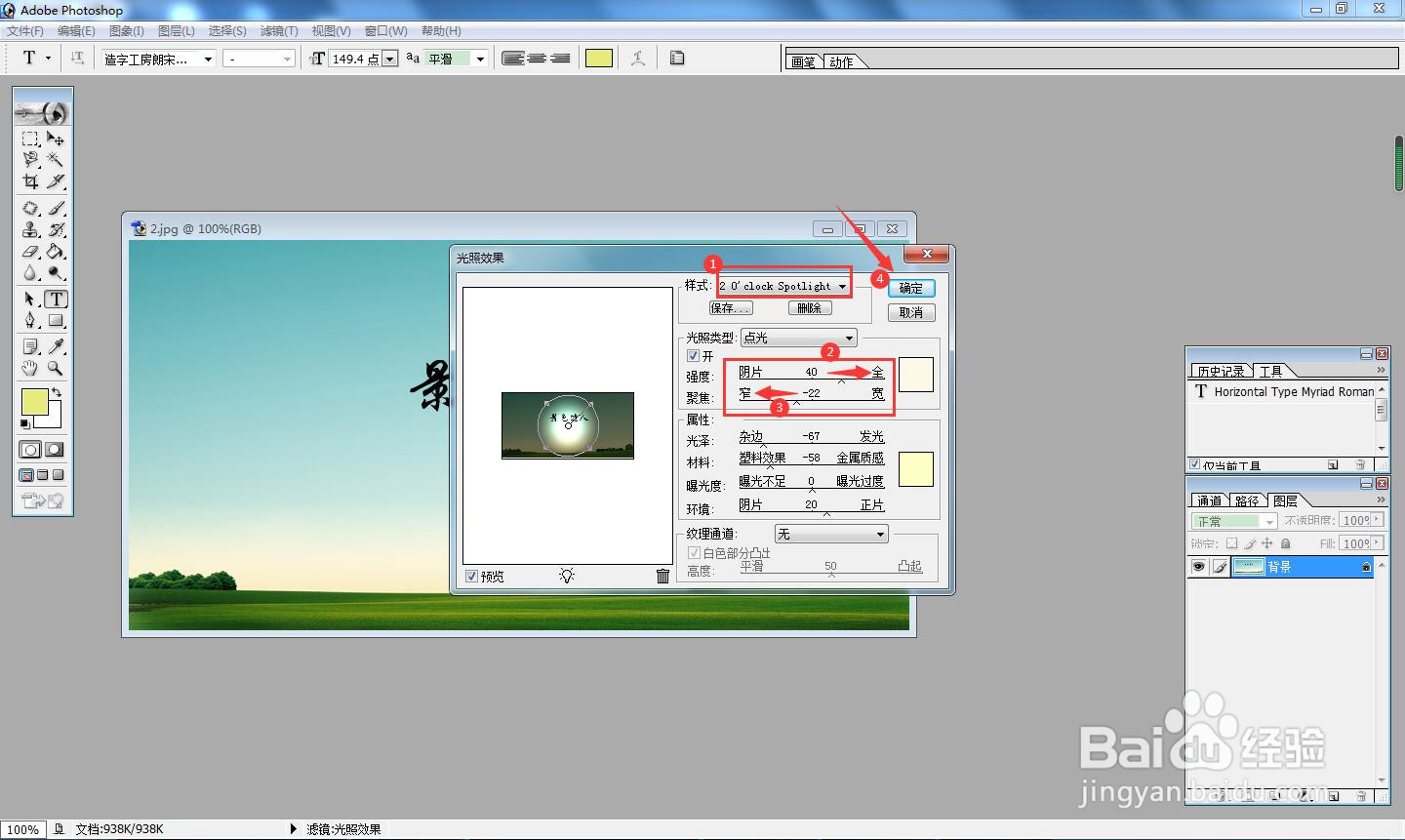
 总结1/1
总结1/11.首先打开设计软件photoshop。
2.在菜单栏中“文件--打开”,调出一个图片到工作面板中。
3.双击图层右端的“小锁”,在弹出对话框中,点击确定,转换成可操作的图层。
4.执行菜单“滤镜”--“渲染”--“光照效果”。
5.弹出“光照效果”对话框,在左侧预览框内,调节圈线的节点,缩小圈线的范围。
6.然后样式默认,强度调高,聚焦调窄,最后点击确定即可。
版权声明:
1、本文系转载,版权归原作者所有,旨在传递信息,不代表看本站的观点和立场。
2、本站仅提供信息发布平台,不承担相关法律责任。
3、若侵犯您的版权或隐私,请联系本站管理员删除。
4、文章链接:http://www.1haoku.cn/art_129811.html
上一篇:化毛膏和猫草有什么区别
下一篇:在哪领取究极绿宝石5大食花
 订阅
订阅